Колонки JBL - это популярное устройство для прослушивания музыки и звука высокого качества. Если у вас есть колонка JBL и вы хотите подключить ее к компьютеру через провод Aux, вам необходимо следовать определенным шагам, чтобы настроить соединение.
Подключение колонки JBL к компьютеру через провод Aux довольно просто и не требует особых навыков. В этой статье мы предоставим вам пошаговую инструкцию, которая поможет подключить вашу колонку к компьютеру всего за несколько минут.
Как подключить колонку JBL к компьютеру через провод Aux?

Для подключения колонки JBL к компьютеру через провод Aux выполните следующие шаги:
- Возьмите аудио кабель с разъемами 3,5 мм на обоих концах.
- Вставьте один конец кабеля в разъем Aux на колонке JBL.
- Подключите другой конец кабеля к разъему Aux на компьютере (обычно на передней или задней панели).
- Настройте компьютер на воспроизведение звука через подключенное устройство (колонку JBL).
- Включите колонку JBL и убедитесь, что звук воспроизводится корректно.
Теперь ваша колонка JBL подключена к компьютеру через провод Aux и готова к воспроизведению музыки.
Шаг 1: Поиск необходимых устройств
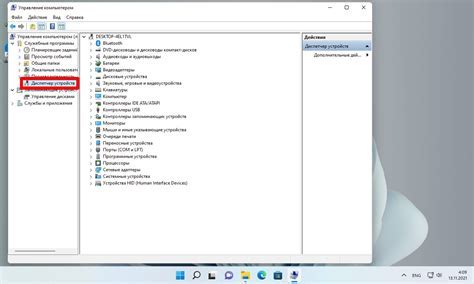
Прежде чем приступить к подключению колонки JBL к компьютеру через провод Aux, убедитесь, что у вас есть все необходимые устройства. Вам понадобится: компьютер (или ноутбук) с разъемом Aux, колонка JBL с соответствующим разъемом для Aux-провода. Убедитесь, что провод Aux в комплекте с колонкой или имеется отдельно. Проверьте также, что у вас нет повреждений на самом проводе и разъемах устройств. Подготовьте все необходимые элементы перед началом подключения.
Шаг 2: Определение портов на компьютере и колонке
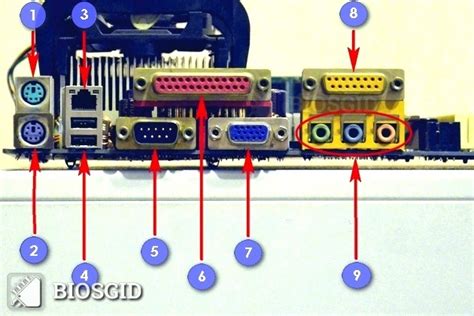
Перед тем как подключать колонку JBL, важно определить порты на вашем компьютере и на самой колонке. На большинстве компьютеров порт для подключения провода Aux располагается на передней или задней панели, обычно подписанный как "Line In" или "Audio In". Колонки JBL также имеют разъем для провода Aux, который обычно находится на задней панели или на дне колонки. Проверьте оба устройства, чтобы убедиться, что вы сможете подключить провод правильным образом.
Шаг 3: Подключение провода Aux к компьютеру

1. Возьмите один конец провода Aux (TRS mini jack) и вставьте его в разъем на колонке JBL.
2. Найдите на вашем компьютере разъем для подключения аудио устройств. Обычно это разъем с изображением наушников или аудио динамика.
3. Вставьте другой конец провода Aux в соответствующий разъем на компьютере. Убедитесь, что провод надежно вставлен в разъемы на обоих устройствах.
4. После подключения провода Aux на вашем компьютере может появиться запрос о распознавании нового аудио устройства. Примите его, чтобы компьютер начал передавать звук на колонку JBL.
Шаг 4: Проверка качества звука

После того как колонка JBL подключена к компьютеру через провод Aux и все настройки выполнены, проверьте качество звука.
- Включите проигрывание музыки или видео на компьютере.
- Постепенно увеличивайте громкость на компьютере и на самой колонке JBL.
- Обратите внимание на чистоту звука, наличие искажений и общее восприятие звучания.
- При необходимости проведите дополнительную настройку эквалайзера на компьютере для достижения оптимального звучания.
Если звук воспроизводится четко и качественно, значит, подключение колонки JBL к компьютеру через провод Aux выполнено успешно.
Шаг 5: Настройка звука на компьютере
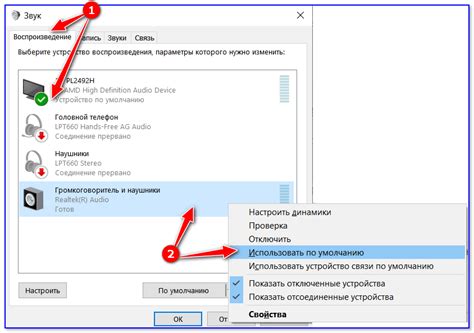
1. Перейдите к управлению звуком на вашем компьютере. Обычно это можно сделать, щелкнув правой кнопкой мыши на значок громкости в системном лотке и выбрав "Звуки".
3. Регулируйте уровень громкости по вашему усмотрению. Начните с низких значений и увеличивайте постепенно до удовлетворительного уровня.
Вопрос-ответ

Как подключить колонку JBL к компьютеру через провод Aux?
Для подключения колонки JBL к компьютеру через провод Aux, вам необходимо взять аудиокабель с двумя разъемами mini-jack (3,5 мм) на обоих концах. Один конец кабеля подключите к выходу на компьютере (обычно на передней или задней панели), а другой конец в разъем Aux на колонке JBL.
Как настроить звук на компьютере после подключения колонки JBL через Aux?
После подключения колонки JBL к компьютеру через Aux, убедитесь, что звук включен на компьютере. Проверьте настройки звука в операционной системе компьютера, возможно, вам придется выбрать устройство воспроизведения в разделе "Звук" в настройках. Также убедитесь, что громкость как на компьютере, так и на колонке установлена на уровне, который вам удобен.
Могу ли я использовать колонку JBL в качестве динамиков для компьютера?
Да, вы можете использовать колонку JBL в качестве динамиков для компьютера, если подключите ее правильно через провод Aux. Таким образом, звук с компьютера будет воспроизводиться через колонку JBL, что позволит вам насладиться качественным звучанием музыки или звуков из ваших приложений.



